Provjerite stabilnost u AIDA64
AIDA64 Je li multifunkcionalni program za određivanje karakteristika računala, provodeći različite testove koji mogu pokazati kako sustav funkcionira stabilno, bez obzira je li moguće preopteretiti procesor itd. To je izvrsno rješenje za provođenje ispitivanja stabilnosti sustava slabih performansi.
Test stabilnosti sustava uključuje opterećenje na svakom od njegovih elemenata (CPU, RAM, diskovi, itd.). Pomoću nje možete otkriti kvar komponente i primijeniti mjere na vrijeme.
Priprema sustava
Ako imate slabo računalo, prije testiranja morate vidjeti hoće li procesor se pregrijavati pod normalnim opterećenjem. Normalna temperatura za procesorske jezgre u normalnom opterećenju iznosi 40-45 stupnjeva. Ako je temperatura veća, preporučuje se odbijanje testiranja ili provođenje s oprezom.
Ta ograničenja su posljedica činjenice da tijekom procesa procesora doživljavaju povećana opterećenja, koja (pod uvjetom da se CPU zagrijava čak i pri normalnom radu), temperature mogu dosegnuti kritične vrijednosti od 90 ili više stupnjeva, što je već opasno za integritet samog procesora , matična ploča i komponente koje se nalaze u blizini.
Ispitivanje sustava
Da biste pokrenuli test stabilnosti u AIDA64, na gornjem izborniku pronađite stavku "Servis" (nalazi se s lijeve strane). Kliknite na nju i na padajućem izborniku pronađite "Test stabilnosti sustava" .

Otvorit će se zaseban prozor, gdje će biti dvije grafike, nekoliko stavki za odabir i određene gumbe na dnu ploče. Obratite pažnju na stavke koje su na vrhu. Razmotrimo svaki od njih detaljnije:
- Stresni procesor - pri obilježavanju ove stavke tijekom testa, CPU će biti jako opterećen;
- Stres FPU - ako ga obilježite, tada će se teret ići na hladnjak;
- Stvarna memorija - testirana je predmemorija ;
- Memorija sustava napajanja - ako je ova stavka označena, provodi se RAM test;
- Stres lokalni disk - prilikom testiranja ove stavke testira se tvrdi disk;
- Stres GPU - testiranje grafičke kartice.
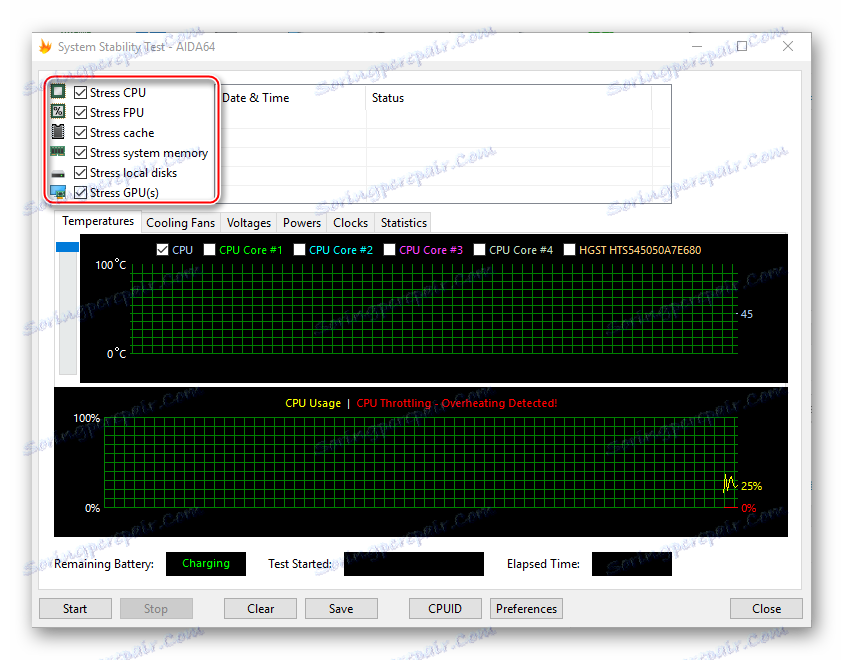
Sve ih možete označiti, ali u ovom slučaju postoji rizik od preopterećenja sustava, ako je to vrlo slabo. Preopterećenje može dovesti do ponovnog pokretanja računala, i to je u najboljem slučaju. Kada označite nekoliko stavki na grafikonima, odmah će se izlaziti nekoliko parametara, što čini posao s njima prilično teško jer će grafikon biti začepljen informacijama.
Poželjno je najprije odabrati prve tri stavke i provesti test na njima, a potom na posljednja dva. U tom će slučaju sustav biti manje opterećen, a grafika će biti razumljivija. Međutim, ako je potreban potpuni sustav test, tada treba zapaziti sve točke.
Na dnu su dvije grafike. Prva prikazuje procesorsku temperaturu. Pomoću posebnih stavki možete pregledati prosječnu temperaturu na cijelom procesoru ili na zasebnoj jezgri, tako da možete prikazati sve podatke na jednom grafikonu. Drugi grafikon prikazuje postotak iskorištenosti CPU-a . Ipak, postoji takva stavka kao što je CPU Throttling . Tijekom normalnog rada sustava, indikatori ove stavke ne bi smjeli premašiti 0%. Ako postoji višak, morate prestati s testiranjem i potražiti problem u procesoru. Ako vrijednost dosegne 100%, program će se završiti, ali najvjerojatnije će se računalo ponovno pokrenuti do tog vremena.
Iznad grafikona nalazi se poseban izbornik s kojim možete vidjeti druge grafove, na primjer, napon i učestalost procesora. U odjeljku Statistika možete vidjeti kratak sažetak svake komponente.
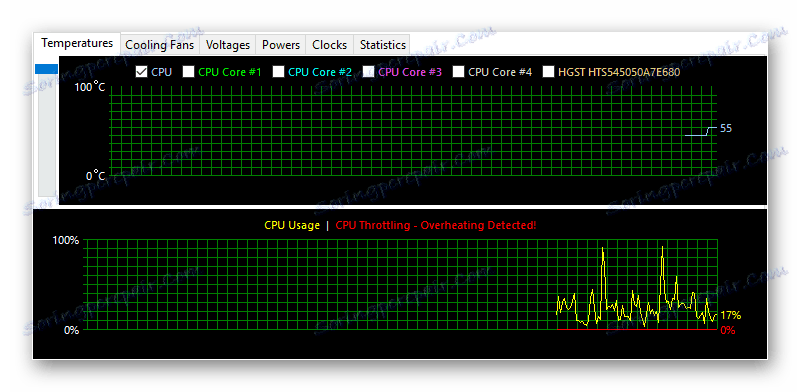
Da biste pokrenuli test, provjerite stavke koje želite isprobati pri vrhu zaslona. Zatim kliknite na "Start" u donjem lijevom dijelu prozora. Poželjno je dodijeliti oko 30 minuta za testiranje.
Tijekom testiranja, u prozoru nasuprot stavkama za odabir opcija, možete vidjeti otkrivene pogreške i vrijeme njihova otkrivanja. Dok se test događa, pogledajte grafikone. Ako se temperatura povisi i / ili povećava postotak Throttling CPU-a, odmah zaustavite ispitivanje.
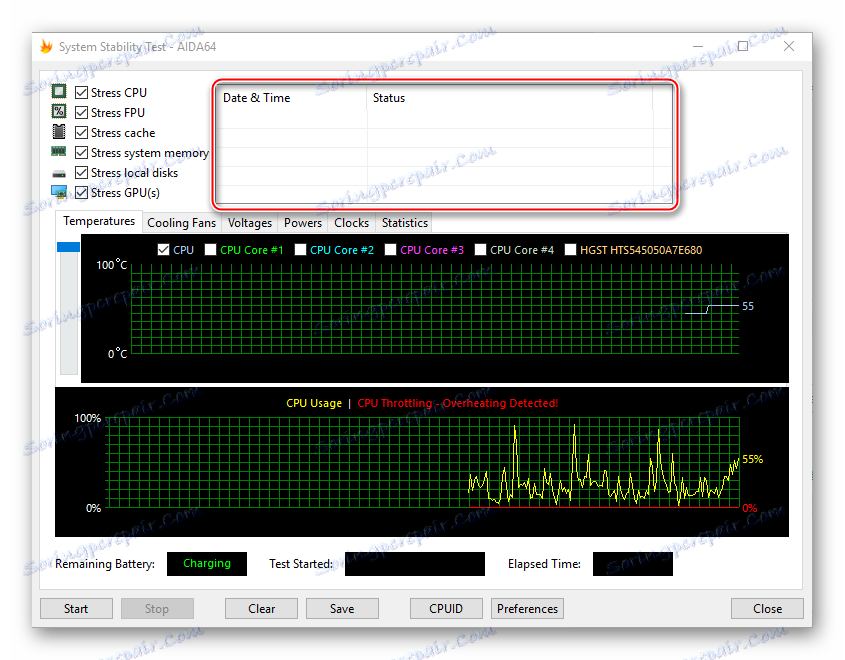
Da biste završili, kliknite gumb "Zaustavi" . Rezultate možete spremiti pomoću značajke Spremi . Ako je otkriveno više od 5 pogrešaka, računalo nije u redu i treba odmah biti ispravljeno. Svaka otkrivena pogreška dobiva naziv testa tijekom kojeg je otkriven, na primjer, Stres CPU .